Linuxデスクトップ環境フェイスオフ:どのGUIが最適ですか?
Linuxを使い始めるときは、デスクトップ環境でディストリビューションを判断することができます。 このラウンドアップのために、我々は、彼らがデスクトップを設計するときに設計者が考慮するものを詳しく見てみましょう “環境”は、デスクトップ上にある可能性のある他の要素と組み合わせたウィンドウマネージャです。 これらは、デスクトップ上のタスクバー、アイコン、時にはアクティブな要素です。
設計者は、すべてのユーザーにアピールするために、Linuxのデスクトップ環境を作ります。 あなたは一般的なユーザーではないかもしれません。 あなたがこれを読んでいる間、あなたの好みが何であるかを考えてみましょう。 最も人気のある2つのデスクトップ環境は、GNOMEとKDEです。 彼らは異なる哲学を持っています。 GNOME(Gnu Network Object Model Environment)の場合、利用可能ではあるが可視ではないものを維持することです。 KDE(K Desktop Environment)は、常にメニューに固執することを選択します。 3番目に人気のあるLinuxデスクトップ環境はCinnamonです。
あなたのLinuxデスクトップ環境の選択は個人的な好みになりますが、あなたが働いているものは最終的な決定に最大の影響を与えます。 あなたの選択は、あなたが多くのことを入力したり、グラフィックの仕事をしているかどうかに関係することがたくさんあります。 たとえば、プログラマは、キーボードから手を離す必要があるため、タイル張りのウィンドウマネージャの裸の外観を感謝するかもしれません。
あなたのニーズに合ったLinuxデスクトップ環境を選ぶのを助けるために、私たちは、最も人気のあるデスクトップ環境の五つを、保持禁止されていない、七つの丸いフェイスオフにお互いに置いています。 インストール、アプリケーション、ユーザーエクスペリエンス、ユーザードキュメント、パフォーマンス、拡張機能、設定可能性に基づいて、GNOME、KDE、Cinnamon、Awesome、Regolithを10ポイントスケールで評価しました。
Linuxデスクトップ環境のインストール
Linuxディストリビューションのメンテナは、起動時に特定のデスクトップ環境を選択する傾向があります。 これは、あなたが選択したという理由だけで、特定のものにあなたをロックしません,例えば,Ubuntuの,しかし、別のデスクトップをインストールするには、ソフ このソフトウェアは、フレーム、ボタン、メニューなどのすべてのグラフィカルコンポーネントを実装する基盤です。 主要なパッケージには、独自のデスクトップの外観に一致する特定のアプリケーションを作成するプロジェ これらの多くは、あなたが特定のもののために落ちた場合に備えて、他の環境で使用することができます。 それはグラフィカルに少し矛盾を与えるが、うまく動作します。
KdeのPlasmaプロジェクトにはそのようなプロジェクトがたくさんあるので、GNOMEデスクトップを持っていて切り替えたい場合は、マルチギガバイトのイ すべての推奨パッケージをインストールすることを選択した場合は、’K’アプリケーションにアクセスできます。 これらは素晴らしいアプリケーションですが、各システムでは、ディスクスペースの無駄を避けるためにGNOMEまたはKDEのいずれかを選択する必要があります。 もちろん、あなたは本当にあなたの設定を台無しにすることができ、他の多くのオプションを持っています。
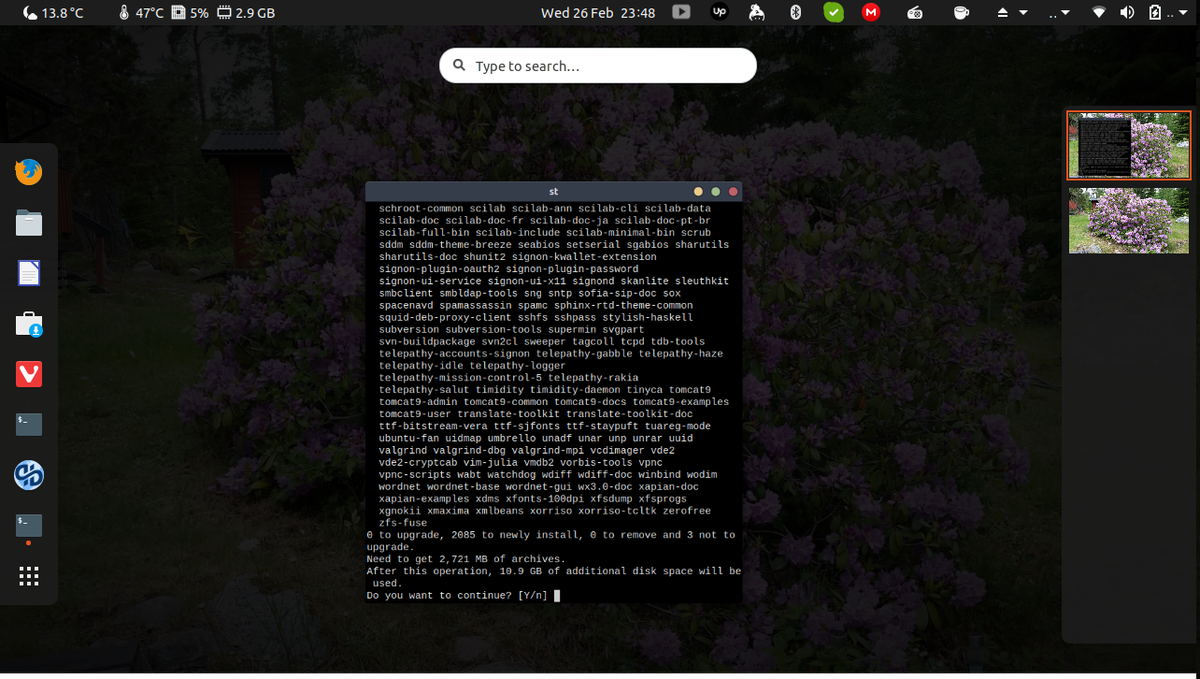
素晴らしい基本的なセットアップが付属しており、利用可能な多くのテーマがあるので、カスタマイズする方が簡単です。 また、リポジトリでは新しいバージョンとしても利用できます。
Regolithは印象的な状態になります–インストールが簡単で、まともなデフォルトがあります。 しかし、印象を引き下げるgnome-shellを置き換えるため、Gnomeが必要です。 GNOMEと一緒に試してみるときにも注意する必要があります。 最初にRegolithをテストした後、gnome-shellセッションにいくつかの変更があることがあります。
: Cinnamon has replaced Gnome packages with its own, making the install small
| Cinnamon | 9/10 | |
| Regolith | 8/10 | |
| Gnome | 7/10 | |
| KDE | 7/10 | |
| Awesome | 7/10 |
Application Support From Linux Desktop Environments
Some applications rely heavily on the window manager to 彼らの窓を処理します。 ウィンドウマネージャを選択するときは、アプリケーションがワークフロー全体を処理できるかどうかを検討する必要があります。 一般的な画像エディタGIMPは、ドッキング解除モードでツールを使用するときに問題を引き起こす可能性のあるプログラムの例です。 GIMPの場合、シングルウィンドウモードと呼ばれるアプリケーション内のすべてのツールを持つオプションがあります。 Officeパッケージを実行する場合、特に環境用に作成されていない限り、通常は正常に機能します。
KDEには、デスクトップ環境を操作する必要がある多くのプロジェクトがあります。 明白な理由もなく’K’で綴られているプログラムに注意してください。 彼らは通常、KDEのために作られています。 そうは言っても、それらのほとんどはプラットフォーム間で動作します。 あなたがする必要があることを知っているまで切り替えないでください。
全体のタイル張りの窓の事は非常によくあなたに合っていない場合は、素晴らしい、レゴリスや日曜大工Suckless dwnを考慮しないでください。 彼らは浮動窓を行うことができますが、非常によくありません。
DWMはほとんどの状況を処理できますが、デュアルヘッドセットアップで画面を超えるアプリケーションサイズに問題がある可能性があります。 あなたが2番目の画面で異なる解像度を持っている場合、同じことがAwesomeで起こります。
これは、ほとんどのアプリケーションでは大きな問題ではありません。 あなたがメモリ使用量を節約できると感じたら、それは価値があります。あなたが考慮する必要がある最も重要なことは、3つの大きなLinuxデスクトップ環境(GNOME、KDE、Cinnamon)に付属するすべての通知が必要な場合です。 あなたはいくつかの微調整で、あなたと一緒にそれらを取ることができます。
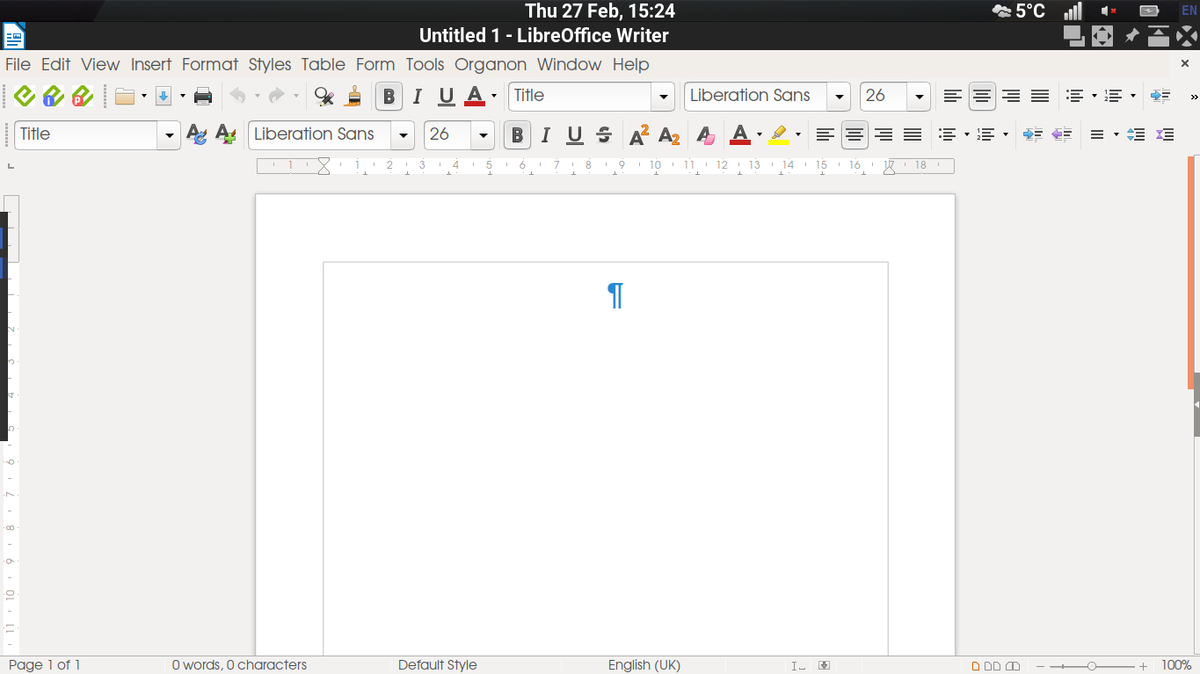
勝者:Tie(GNOME、KDE、Cinnamon)。 三つの最大のLinuxデスクトップ環境は、すべての強力なアプリケーションサポートを持っています。
| Awesome | 6/10 | |
| Regolith | 7/10 | |
| Gnome | 8/10 | |
| KDE | 8/10 | |
| Cinnamon | 8/10 |
User Experience of Linux Desktop Environments
Current Linux desktop environments have been designed to appeal to a large audience. GNOMEは素敵な目の保養の多くを持っており、その拡張機能は、天気、メール通知と、あなたがインターネットから必要なほとんど何であなたを提供しています。 KDEでは、別の哲学を見つけることができますが、あなたはまだあなたのデスクトップに追加するウィジェットの多くを得ることができます。 デスクトップの右下隅にあるボタンのアイデアは、長い間、避けられませんでした。 GNOME開発者がこのアイデアに挑戦することを決めたとき、多くのユーザーは憤慨しました。これがCinnamonが存在する理由の1つです。
ここでテストされた他の出場者は、別の解決策があれば何でも捨てることができるという考えを使用しています。 タイル、ミニマリストのデスクトップ環境を入力してください。 Dwmチームでは、全体の哲学は、ユーザーがすることを決定するまで何も追加しないことです。 あなたはこれについて決定する人でなければなりません。
GNOMEユーザーエクスペリエンス:9/10
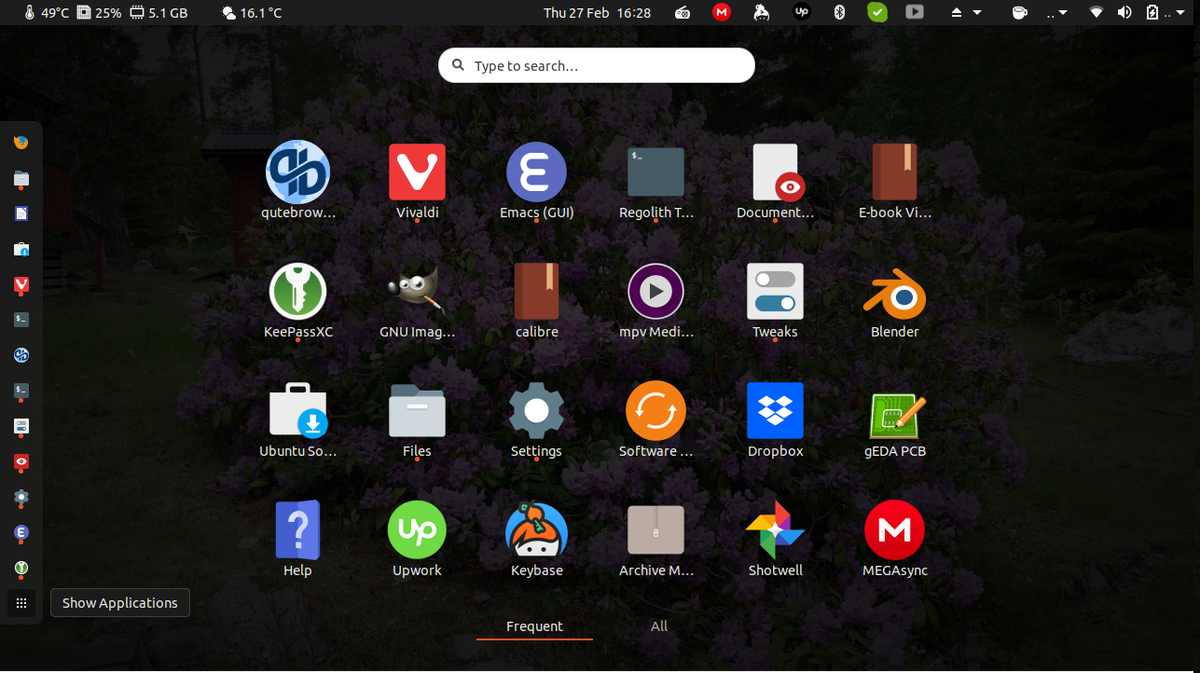
大きなLinuxデスクトップ環境の最大の違いは、または適用を見つける他の方法を見つけなさい。 GNOMEは、代わりに検索が仕事をすることができ、離れて強制的なドロップダウンまたはポップアップメニューからパスを取っています。 デフォルトでは、GNOMEには日付と選択した拡張機能を示すトップバーが付属しています。 アプリケーションを起動する必要がある場合は、テキスト検索を開始するか、選択できるアプリケーションのグリッドを表示します。
アプリケーションドロップダウンメニューを追加するための拡張機能があり、あなたはまた、あなたのデータのための別のディレクトリを見るために”場所”を追加することができます。 GNOMEは、あなたがドロップダウンメニューを追放するために彼らの最初の選択に同意しない場合でも、使いやすいです。 また、更新を維持するために多くの拡張機能を追加することができます。 デスクトップ環境の外観を改善するために、あなたはまた、あなたがから選択することができ、多くのテーマを持っています。 コストは高いメモリ使用量です。
KDE User Experience:9/10
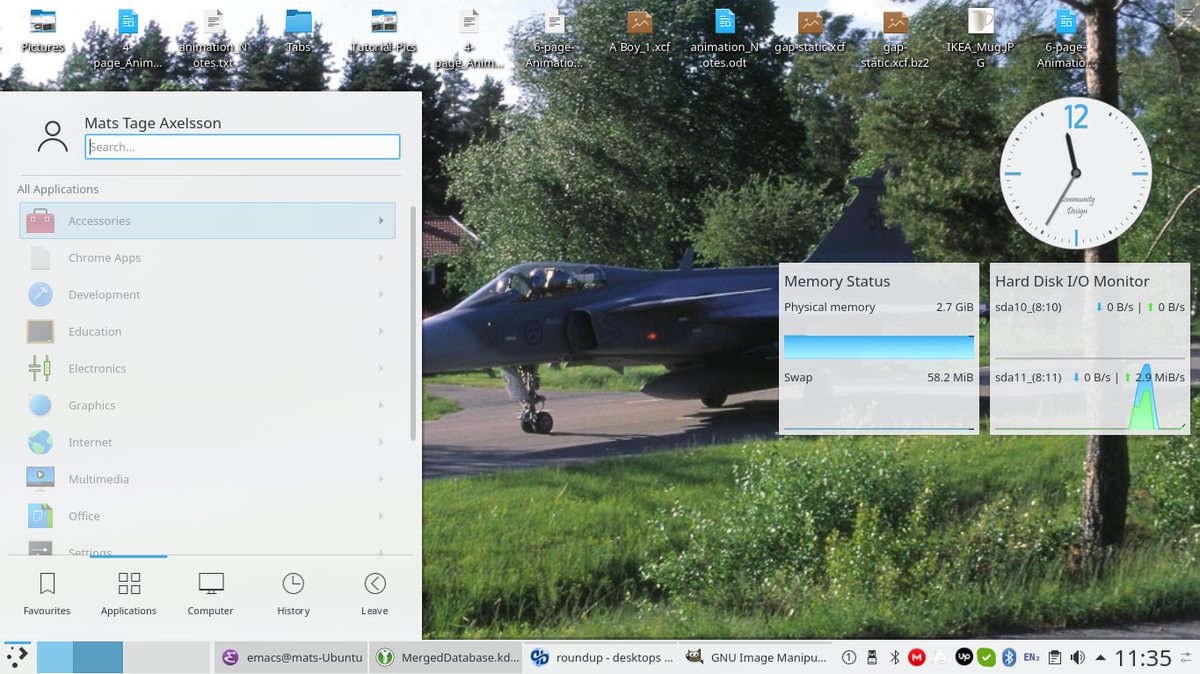
KDE Linuxデスクトップ環境の哲学は、常に既知の概念を使用し、それらを強化することでした。 彼らは、メニューバー、スタートボックスとアプリケーションのリストを持っている理由です。 一貫性が好きなら、KDE Plasmaはあなたのためです。 このシステムはまだ非常に革新的なので、新しい機能が不足することはありません。
一見すると、インターフェイスは柔軟性がないと思うかもしれませんが、それは真実ではありません。
あなたは、画面上の任意の場所であなたのタスクバーを設定することができ、あなたは多くの方法でデスクトップのスタイルを設定することがで 実際、KDEはおそらく他のオペレーティングシステムの外観をエミュレートするための最良の選択肢です。 あなたは、デスクトップ用のウィジェットを持っており、あなたはまた、それがすべてのmacOSを見えるようにするために、画面上の任意の場所にドッ KDEの設計哲学は保守的であるため、標準設定では主にマウス駆動のインターフェイスになるため、キーボードに指を刺してポインティングデバイスを使Cinnamonユーザーエクスペリエンス:9/10
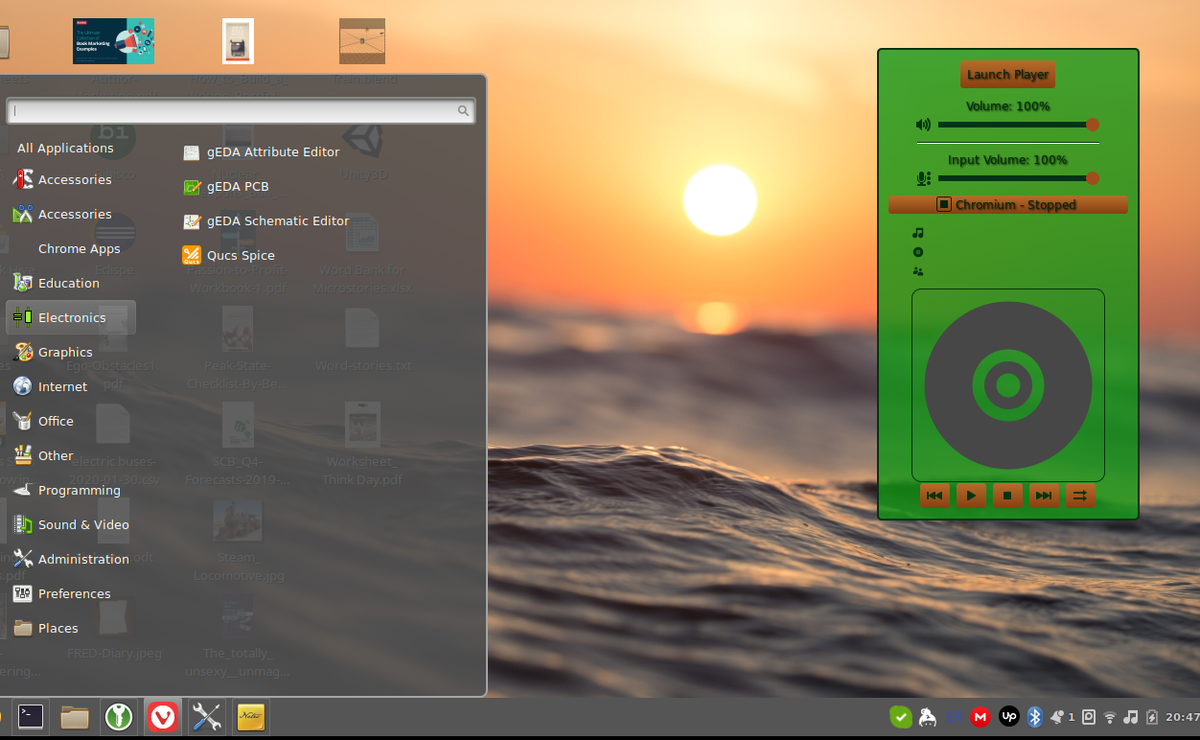
CinnamonはGNOME3.0への反応として始まりました。 Cinnamonの設計者はapplication launcherを気に入っていましたが、GNOMEチームはそれから離れていたので、拡張機能を追加して再び追加するプロジェクトを開始しました。 プロジェクトは拡張機能を成長させ、現在は独自のウィンドウマネージャです。
このデスクトップには、アプリケーション用の従来のコーナーメニューボタンがあります。 また、天気などのためのデスクトップやウィジェット上の任意の場所に右クリックメニューを持っています。 あなたは、タスクバーとスタートボタンが好きなら、このデスクトップが快適になります。Windowsのように見えるテーマを選択できます。
シナモンでは、あなたのデスクトップを強化する”スパイス”を持っています。 それらは、テーマ、アプレット、デスクレット、および拡張機能です。 あなたは簡単に装飾や便利なものであなたの画面を埋めることができます。 これらはあなたのCPU、音楽プレーヤー、等のような情報の相互および簡単な表示、である。
素晴らしいLinuxデスクトップのユーザーエクスペリエンス:7/10
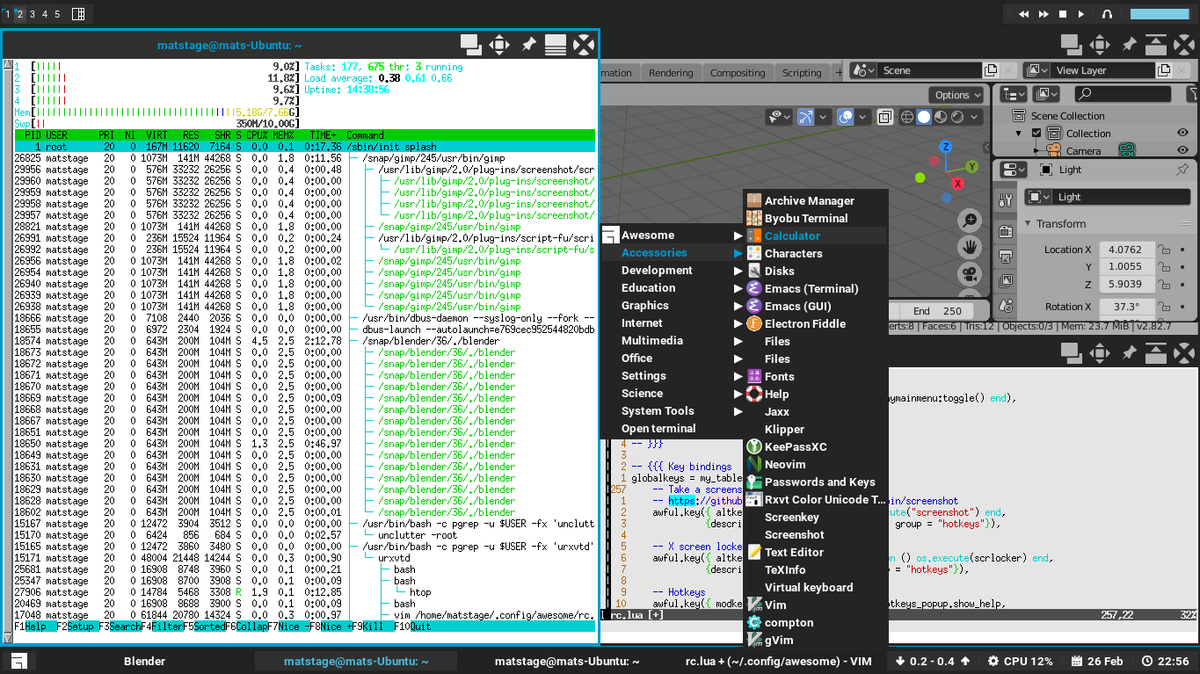
素晴らしい利用可能な多くのテーマを持っており、dwmのようなより極端なウィンドウマネージャよりも使いやす あなたはそれを実行していると、あなたはすべてをタイルすることができますが、あなたはする必要はありません。 キーコードでアプリケーションを起動し、アプリケーション名の一部を入力することは可能ですが、ドロップダウンメニューを使用することもできます。 このメニューは、カーソルがある場所に表示され、使用可能なすべてのアプリケーションが表示されます。 あなたはタイル技術に慣れるまで、画面上でウィンドウをドラッグすることができます。
ほとんどのアプリケーションはAwesomeの下でうまく動作するので、作業はスムーズになります。 テーマを選択するときは、設定ファイルを調べて依存関係を見つけます。 ファイルはLua言語であり、プログラミングの経験が限られていても従うことができます。 いくつかの問題は、通常のLinuxから多くの機能を取るという事実に起因する可能性があります–dmenuとrofiはあなたが必要とするかもしれない例です。
Regolithユーザーエクスペリエンス:8/10
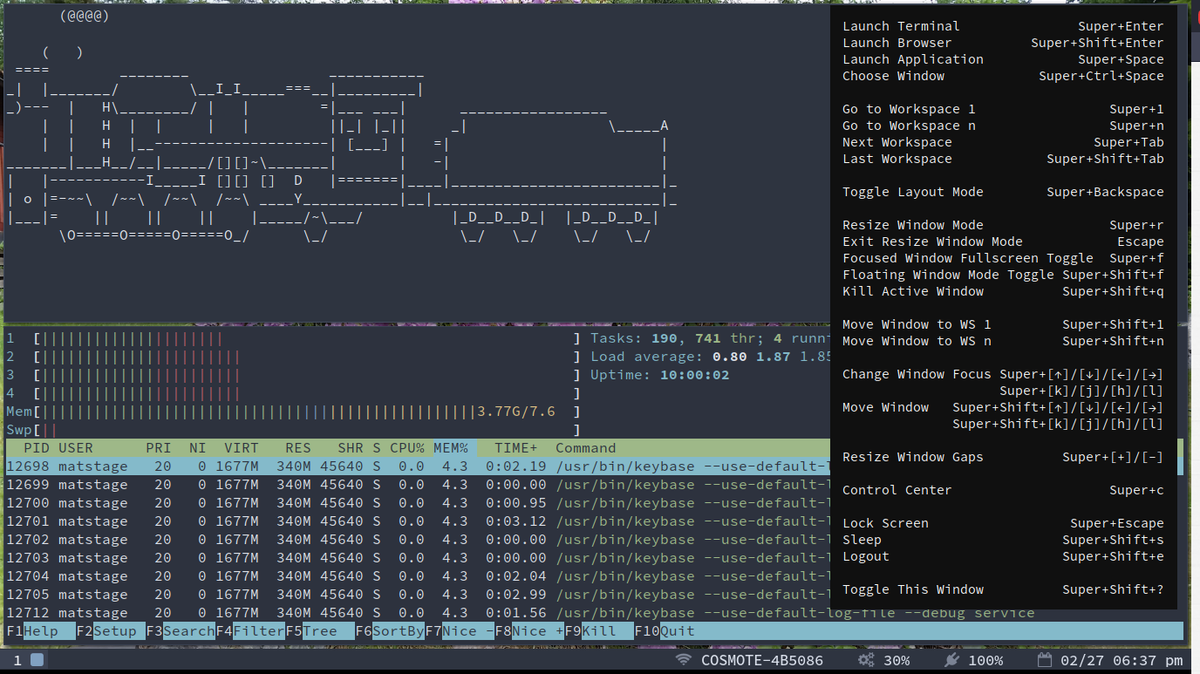
Regolith Linuxデスクトップ環境でバインディングに慣れるには時間がかかりますので、キーバインディングのマニュアルを見て、トレーニングスケジュールを設 あなたはすぐにそうでなければ初心者の混乱に疲れます。 Regolithは非常に使いやすいですが、あなたのマシンから多くのリソースを節約しません。
Regolithは非常に使いやすいですが、あなたのマシンから多くのリソー 移行を行うには、新しい習慣を学ぶ計画が必要です。 そうしないと、古いデスクトップ環境で以前と同じことをし続けていることにすぐに気付くでしょう
Winner:Tie。 GNOME、Cinnamon、KDEはすべて、ユーザーエクスペリエンスのために9のうち10を獲得しました。
| Cinnamon | 9/10 | |
| Gnome | 9/10 | |
| KDE | 9/10 | |
| Regolith | 8/10 | |
| Awesome | 7/10 |
User Documentation of Linux Desktop Environments
Documentation is absolutely necessary, but many maintainers and coders hate writing it. 主要なLinuxデスクトップ環境では、大きな組織のおかげで素晴らしいドキュメントがあります。 CanonicalにはUBUNTUのGNOMEバージョンがあるので、彼らのウェブサイトで多くのことを見つけることができます。 GNOMEには、ユーザー、管理者、開発者の間で分割された素晴らしいサイトもあります。
KDEのウェブサイトには、さまざまなデザインが、素晴らしいコンテンツで、カバーされているすべてがあります。
Cinnamonのヘルプを見つけるには、Linux Mintのウェブサイトから始めてください。開発はGitHubで行われます。 あなたはスパイスのページでほとんどの情報を見つけることができます。 拡張機能を作成したい場合は、Cinnamon githubページでリンクを見つけてください。 GNOMEと同様に、拡張機能はJavaScriptで記述されています。 一見すると、Awesomeのwebサイトにはmanページへのリンクがあります。 もう一度見てみると、一度に一つの関数を記述したライブラリだけでなく、設定ファイルの紹介も表示されます。 あなた自身のテーマの微調整やウィジェットを作りたい場合は、Awesomeのレシピページから始めてください。 よく文書化され、理解しやすいここに多くのウィジェットがあります。 Luaプログラミング言語を学ぶことは、コードをシンプルに保つので、Awesomeのアドオンを理解する必要はありません。Regolithのヘルプについては、配布ページは素晴らしいです。 より高度なものについては、i3ドキュメントを探してくださ 人々が自分のデスクトップを披露するビデオやページの負荷があります。 また、必要なパッケージを見つけることができる素晴らしいドキュメントページもあります。
勝者:GNOMEは、任意のLinuxデスクトップ環境のドキュメントを通じてほとんどを持っています。
| Gnome | 9/10 | |
| KDE | 8/10 | |
| Cinnamon | 7/10 | |
| Awesome | 7/10 | |
| Regolith | 6/10 |
Performance and Eye Candy in Linux Desktop Environments
When you use the standard desktops, Gnome and KDE, you will likely notice that you are using a lot of memory. 場合によっては、CPU負荷も急速に増加します。 いくつかのアプリケーションを起動するとすぐに、システムはそれらの間で交換を開始し、減速したり、時にはハングしたりします。まだ気づいていない場合は、選択を試している間に別のウィンドウでhtopを実行してみてください。
まだ気づいていない場合は、htopを別のウィン あなたはAwesome、i3、そしてあなたがエリートであればdwmとの大きな違いが見られるはずです。
測定を開始すると、メモリフットプリントの違いは驚異的です。 GNOMEは起動時に3GBの領域のどこかで始まります。 これは深刻な微調整によってトリミングすることができますが、それほどではありません。 比較では、素晴らしいウィンドウマネージャは約600メガバイトで重量を量る。
利点を得ることは、しかし、コストで来る:あなたは素晴らしいデスクトップ環境を使用するには、いくつかの新しい習慣を学ぶ必要があります。 タイリングウィンドウマネージャの場合は、ウィンドウ間を移動するためにキーボードショートカットを使用する必要があります。 Regolithでは、dmenu、drun、rofiですべてのアプリケーションを起動することもできます。 あなたはキーの組み合わせでこれらに到達します。
あなたは、キーの組み合わせでこれらに到達します。 あなたはこの変化について不快感を感じることが許されます–マウスを使用する習慣はしばしば深く座っています。 しかし、新しい環境に切り替えない場合でも、ViやEmacsなどの個々のアプリに役立つキーボードショートカットを探すことも学ぶので、トレーニングの努力は貴重
勝者:素晴らしいデスクトップ環境。 あなたは他の人と同じくらいあなたのシステムを圧迫する前に、目の保養とデーモンの多くを置くことができます。
| Gnome | 5/10 | |
| KDE | 5/10 | |
| Cinnamon | 7/10 | |
| Regolith | 8/10 | |
| Awesome | 9/10 |
Extensions in Linux Desktop Environments
In GNOME, you have a framework for extensions. You are basically making webpages using JavaScript – though this is an oversimplification. あなたはそのページで利用可能な拡張機能の膨大なコレクションを持っています。 デスクトップとブラウザとの統合は、物事がさらに簡単になります。 独自のGNOME拡張機能を作成したい場合は、web開発者にとって非常に一般的な言語であるJavaScriptでプログラムする方法を学ぶ必要があります。 一部の拡張機能では、パフォーマンスの問題に遭遇する可能性がありますが、インストールする前にレビューを読んでいただければ問題ありません。
KdeをLinuxデスクトップマネージャとして使用したい場合は、そのストアで拡張機能を調べることができます。 彼らは、デスクトップ上の新しいウィジェットを取得オプションを使用してダウンロー KDEでは、拡張はプラズモイドと呼ばれ、CMakeでコンパイルされます。 あなたはまだJavaScriptを知っている必要がありますが、qmlもミックスに追加する必要があります。
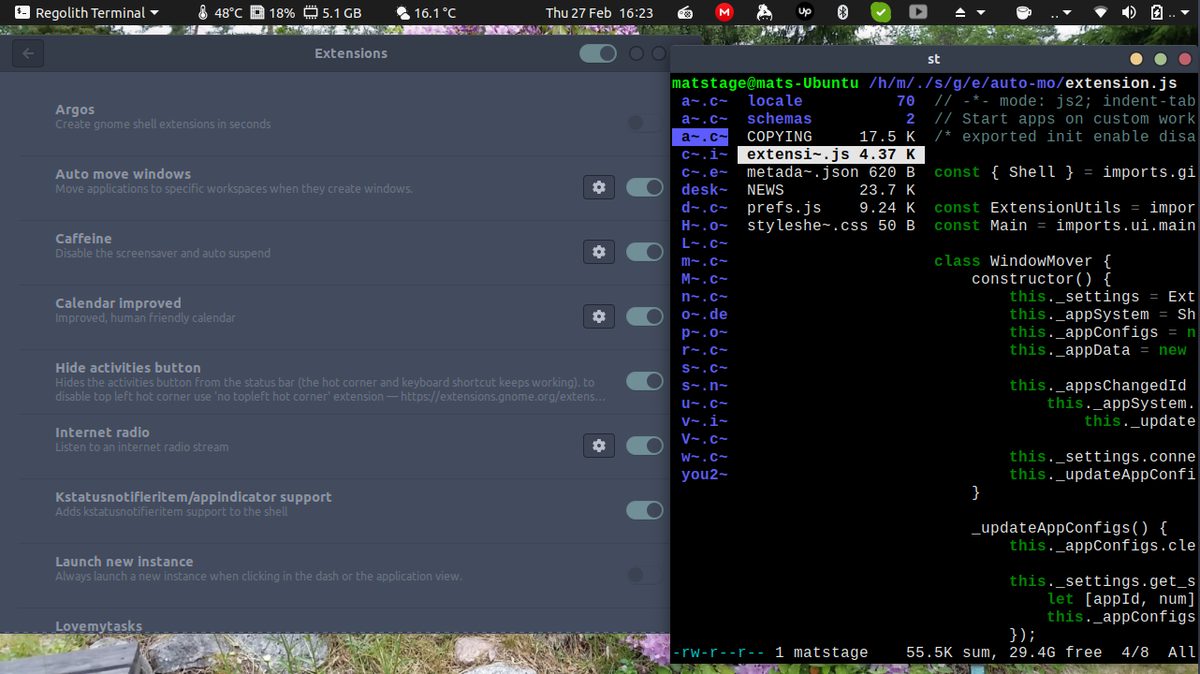
シナモンスパイスもJavaScriptで書かれています。 ウェブサイトには膨大な量の選択肢があるので、あなたはまだ甘やかされています。 これらはすべて素晴らしいですが、あなたがスリムなセットアップのために行く場合は、拡張する素晴らしいまたはレゴリスを持っています。 Awesomeはウィジェットシステムを持っていません-代わりに、あなたの設定ファイルを使用して、通常のLinuxコマンドやア
良い例は、streetturtleによる電子メールウィジェットです。 これはPythonプログラムを監視するLuaスクリプトから始まります。 Pythonプログラムはあなたの電子メールをチェックし続けます。 これは、より良いプログラミングスキルを必要としますが、それはあなたの目標を達成するために、任意のプログラミング言語を使用することが容易になります。 他の人のウィジェットをダウンロードするには、https://awesomewm.orgを見てください。 Regolithは同様に通常のスクリプトで拡張されていますが、GNOMEと統合されていますが、GHOME Shellとは統合されていません。
勝者:KDEは最も堅牢な拡張エコシステムを持っていますが、GNOMEとCinnamonはそれほど遅れていません。
| KDE | 9/10 | |
| Gnome | 8/10 | |
| Cinnamon | 8/10 | |
| Regolith | 6/10 | |
| Awesome | 4/10 |
Configurability of Linux Desktop Environments
Together with all the extensions, there are a huge number of themes for all the contenders featured here in this Roundup. GNOMEでは、アプリケーション、カーソル、アイコン、シェル、サウンドなど、さまざまなカテゴリのテーマを選択します。 それらは別々のファイルで提供され、コンポーネントにはCSSを使用します。 また、アニメーションを表すために多くのSVGファイルがGHOMEにあります。 これは、あなたがそれらをダウンロードした後、既存のテーマをインストールすることが容易になります。 インストールツールから検索することはできませんが、KDEではツールから直接これらのことを公式サイトで検索することができます。GNOMEでは、拡張機能webページを使用して新しい拡張機能を追加できます。 それはあなたの現在インストールされている拡張機能を示しているローカルセクションを持っています。 あなたがあまりにも多くを入れたり、あなたのシステムがクラッシュしていると思われる場合は、それらのすべてをオフにして、それらを削除せずに最初から開始することができます。
KDEには、新しいテーマやデスクトップ要素を追加するための特別なアプリケーションがあります。 これは少し良いですが、すべてを単一のファイルとして保存するための他の解決策があります。 リポジトリは巨大なので、あなたはあなた自身の個人的なスタイルを探してあなたの時間のほとんどを過ごすことになります。 ファイル自体は、CSSまたはJavaScriptで作成されているため、webページを作成したかどうかを理解するのに十分簡単です。
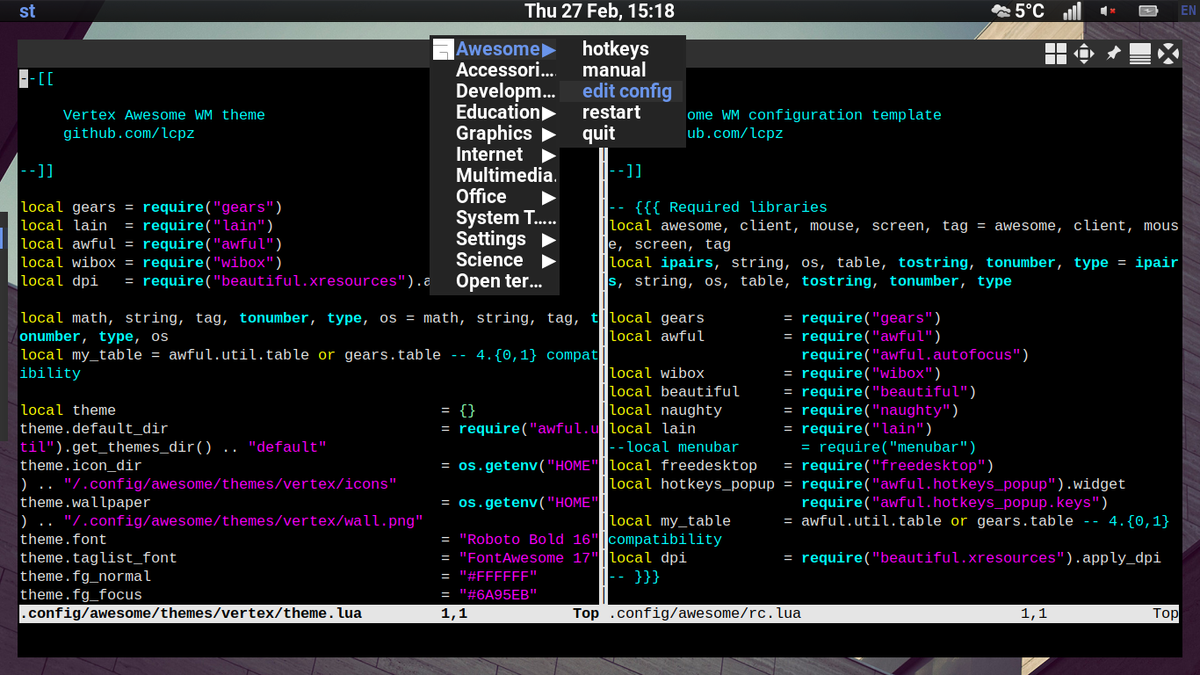
素晴らしいデスクトップ環境は、ほとんどの人がファイルを読むだけで把握できるはずのLua言語を使用しています。 外観を変更するこの方法は、少なくとも非プログラマのために、もう少し面倒です。 もちろん、コマンドラインを頻繁に使用する開発者や他の人が主なユーザーであるという考えです。 結果として、設定ファイルはスクリプトです。
Awesomeでは、Luaスクリプトは他のスクリプトやバイナリを呼び出します。 あなたがそれに慣れると、これは実際には速いですが、通常のユーザーは最初に克服するためにかなり急な学習曲線に直面するでしょう。Regolithを設定するには、デフォルトのi3設定ファイルを/etc/regolith/i3/configからホームディレクトリ~/にコピーします。config/regolith/i3/config. ファイルは、i3のパラメータを設定するストレートテキストファイルです。
: KDEは、テーマの多くと一緒に、お使いのOSのルックアンドフィールを設定するための専用のアプリケーションを持っています。 Tr>
ボトムライン
この対面では、私たちはあなたに最高のlinuxデスクトップ環境を選択する方法を示しているので、今ではそれらを試し お使いのコンピュータを使用する場合は、多くの異なるタスクやアクションを持っています。 あなたはワークフローを持っている場合には、作業を行うことができます。 コンピュータの使用方法は、使用するデスクトップ環境に影響を与え、非常に個人的な選択になります。
最も人気のあるディストリビューションのデフォルトのデスクトップ環境であるため、GNOME、KDE、またはCinnamonで動作するのが最善の方法です。 使い始めるのは簡単でありながら、彼らはまた、すべての素敵な機能と拡張機能が含まれています。 あなたはあなたのアプリケーションを見て、あなたが何ができるかを教えてくれる記号を持つことができます。 これらの中で最も洗練されたのはKDEです。 それはまた束の最も装飾的で汎用性があります。 しかし、これはコストがかかります。
シナモンは、拡張機能と使いやすさの間で最高のバランスを持っていますが、それはまた、高速かつ応答性があります。 同時に、それは資源にそれほど重いものではありません。 また、あなたの継続的かつ更新された情報を送信するウィジェットの形で拡張機能の広い範囲を追加することができます。Regolithにはもう少しトレーニングが必要ですが、GNOMEで行ったように続けることができるように、それ自体が設定されています。 拡張機能やその他のガジェットを追加することは、しかし、もう少しトリッキーです。 あなたはタイリングウィンドウマネージャを選択することを決定した場合、それはおそらく、デスクトップのシンプルさだけでなく、それが提供する低素晴らしいとあなたはそれを使用するために設定し、練習する必要があります!
それは簡単に始めるためにグループの中で最も難しいです。 あなたが起動して実行しているとき、Awesomeは、ビューのリソースの観点から最も利点を提供しません。 素晴らしいWMを設定するテキストベースのシステムにもかかわらず、それに入ることは困難ではありません。 利用可能な多くの例と豊富なチュートリアルでは、少しでも努力はあなたの好みに合わせている強力な、高速なデスクトップにつながります。
総合優勝:シナモン。 この対面では、最高のデスクトップ環境を決定することは完全に客観的ではないことがわかります。 しかし、バランスの上で、ここで最良の選択は、ユーザーエクスペリエンス、パフォーマンスとカスタマイズの強力な組み合わせのCinnamonです。
| Round | Awesome | Cinnamon | GNOME | KDE | Regolith |
|---|---|---|---|---|---|
| Installation | 7 | 9 | 7 | 7 | 8 |
| Applications | 6 | 8 | 8 | 8 | 7 |
| User Experience | 7 | 9 | 9 | 9 | 8 |
| Documentation | 7 | 7 | 9 | 8 | 6 |
| Performance | 9 | 7 | 5 | 5 | 8 |
| Extensions | 4 | 8 | 8 | 9 | 6 |
| Configurability | 4 | 8 | 8 | 9 | 6 |
| Overall Score | 6.3 | 8 | 7.7 | 7.9 | 7 |
This article originally appeared in Linux Format Issue 262.
Recent news
Leave a Reply